WINDOWS 7操作中心使用说明
- 格式:doc
- 大小:2.75 KB
- 文档页数:2
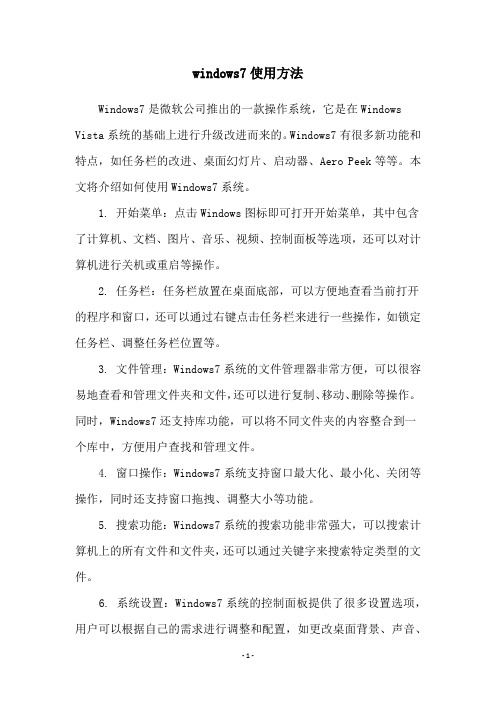
windows7使用方法
Windows7是微软公司推出的一款操作系统,它是在Windows Vista系统的基础上进行升级改进而来的。
Windows7有很多新功能和特点,如任务栏的改进、桌面幻灯片、启动器、Aero Peek等等。
本文将介绍如何使用Windows7系统。
1. 开始菜单:点击Windows图标即可打开开始菜单,其中包含了计算机、文档、图片、音乐、视频、控制面板等选项,还可以对计算机进行关机或重启等操作。
2. 任务栏:任务栏放置在桌面底部,可以方便地查看当前打开的程序和窗口,还可以通过右键点击任务栏来进行一些操作,如锁定任务栏、调整任务栏位置等。
3. 文件管理:Windows7系统的文件管理器非常方便,可以很容易地查看和管理文件夹和文件,还可以进行复制、移动、删除等操作。
同时,Windows7还支持库功能,可以将不同文件夹的内容整合到一个库中,方便用户查找和管理文件。
4. 窗口操作:Windows7系统支持窗口最大化、最小化、关闭等操作,同时还支持窗口拖拽、调整大小等功能。
5. 搜索功能:Windows7系统的搜索功能非常强大,可以搜索计算机上的所有文件和文件夹,还可以通过关键字来搜索特定类型的文件。
6. 系统设置:Windows7系统的控制面板提供了很多设置选项,用户可以根据自己的需求进行调整和配置,如更改桌面背景、声音、
打印机设置等。
总之,Windows7系统非常方便易用,功能也非常强大,用户可以根据自己的需求进行个性化设置和调整,让计算机更加方便快捷地使用。



Windows7操作技巧集锦1. PC Safeguard 电脑守卫电脑守卫我很少让其他人使用我的电脑,因为我怕他们会把它弄的乱七八糟的,但是看起来,微软已经替我考虑到这一点并且顺便解决了这个问题。
PC Safeguard 不会让任何人把用户电脑的设置弄乱,因为当他们注销的时候,所有的设定都会恢复到正常。
当然了,他不会恢复用户自己的设定,但是用户唯一需要做的就是定义好其他用户的权限。
用户唯一需要做的就是定义好其他用户的权限。
要使用PC Safeguard , 首先首先 控制面板--用户帐户用户帐户 接下来创建一个新的帐户,然后选择接下来创建一个新的帐户,然后选择“启用PC Safe Safeguard” guard” 然后确定。
然后确定。
然后用户就可以安心的让别人使用用户的电脑了,因为任何东西都不会被改变,包括设定,被改变,包括设定, 下载软件下载软件 ,安装程序。
,安装程序。
2. 显示校准显示校准很幸运,很幸运, Windows 7 拥有显示校准向导功能可以让用户适当的调整屏幕的亮度,拥有显示校准向导功能可以让用户适当的调整屏幕的亮度,所以用户不会在浏览照片和文本时遇到显示问题。
之前的Windows 上浏览照片时有可能会出现亮度过大等问题。
现在问题解决了,现在问题解决了, 只要用户按住只要用户按住 WIN+R 然后输入然后输入 “DCCW”即可。
即可。
3. AppLocker 应用程序锁应用程序锁对于企业用户或者经常需要与其他人共用一台机器的用户而言,AppLocker 无疑是个绝佳的助手。
WIN+R 运行gpedit.msc 打开本地策略组编辑器,计算机配置--windows 设置--安全设置--应用程序控制策略,序控制策略,右键点击其中的一个选项(可执行文件,安装或者脚本)并且新建一个规则即可。
4. 镜像刻录镜像刻录我们都有过在windows 下进行镜像刻录的困扰,因为Windows 中并没有内置此功能,我们往往需要安装第三方的软件来解决此问题。
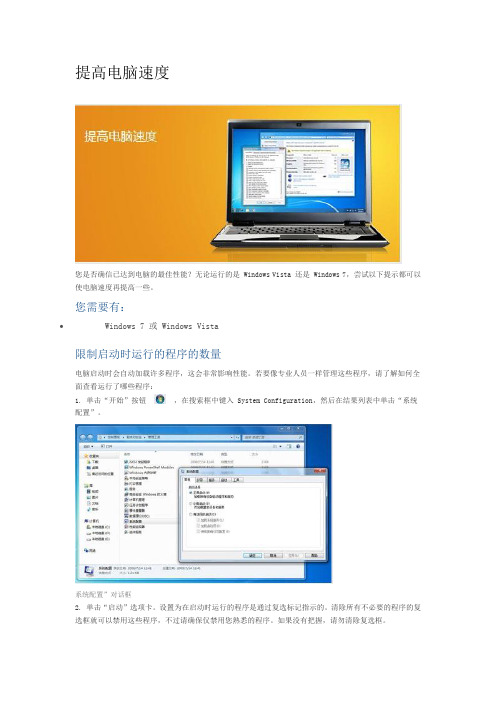
提高电脑速度您是否确信已达到电脑的最佳性能?无论运行的是 Windows Vista 还是 Windows 7,尝试以下提示都可以使电脑速度再提高一些。
您需要有:Windows 7 或 Windows Vista限制启动时运行的程序的数量电脑启动时会自动加载许多程序,这会非常影响性能。
若要像专业人员一样管理这些程序,请了解如何全面查看运行了哪些程序:1. 单击“开始”按钮,在搜索框中键入 System Configuration,然后在结果列表中单击“系统配置”。
系统配置”对话框2. 单击“启动”选项卡。
设置为在启动时运行的程序是通过复选标记指示的。
清除所有不必要的程序的复选框就可以禁用这些程序,不过请确保仅禁用您熟悉的程序。
如果没有把握,请勿清除复选框。
删除,删除,删除全新状态的计算机运行速度很快。
这意味着,最好卸载所有不使用的程序。
删除试用软件、受限版本和从不使用的所有其他程序,等等。
防病毒软件?只试一下。
您始终需要保障安全的程序,但是请确保仅运行一个最新的程序。
卸载软件:1. 单击“开始”按钮,然后单击“控制面板”。
2. 在“程序”下,单击“卸载程序”。
(如果未看到此页,请将右上角的“查看方式”选项更改为“类别”。
)在控制面板中卸载程序3.单击要删除的程序,然后单击“卸载”。
不要同时运行较多程序如果电脑在您工作时运行缓慢,请检查运行的程序的数量。
所有程序都会占用系统内存,这会对性能产生严重影响。
在某些情况下,运行某个程序的多个实例(如几个打开的电子邮件)或多个版本的程序类型(多个防病毒程序)可能会耗尽内存。
立刻回复并关闭邮件,仅保持当前工作必需的程序处于打开状态—您会发现速度得到提升。
经常使用 ReadyBoost建议您关闭不使用的程序本无可厚非,但是现在不使用并不意味着 10 分钟后也不使用。
解决办法是ReadyBoost,这是一种十分有用的功能,可以利用闪存卡或 USB 存储设备上的额外空间来提高电脑运行速度。

win7系统使用教程win7旗舰版用户会面临一个困惑,新的操作系统有些功能不是很明白,操作起来会觉得很迷糊。
那么该如何解决win7系统使用这个难题呢?下面是店铺收集的关于win7系统使用教程,希望对你有所帮助。
win7系统使用教程入门工具点击“联机查找Win7中的新增功能”,就会自动使用浏览器来登录到Win7的官方网页,在这个网页中有一系列的视频入门教程,你只需要耐心的观看一下这些视频,就可以快速的了解与初步掌握Win7了。
Win7入门教程点击“个性化Windows”,就会打开Win7的个性化设置面板,在该面板中,用户可以对Win7主题(通过联机获取更多主题按钮可以快速的获取到更多美丽时尚的Windows主题)、背景、窗口颜色、声音、屏幕保护程序这些可个性化与美化的设置进行更改。
个性化设置面板点击“传输另一台计算机中的文件和设置”,则打开Windows轻松传送工具,该工具可以帮助用户将旧计算机(旧系统)中的用户文件与设置快速的复制到新计算机(新系统)中,让用户可以快速的重新使用新计算机(新系统)进行工作。
在操作过程中用户需要做得就是勾选需要传送的内容。
Windows轻松传送将家里的电脑组网起来,一起共享文件,在Win7中也变得简单了许多,点击“使用家庭组与家庭中的其他计算机共享”然后点击创建家庭组,Win7便会一步一步引导用户创建共享项目。
创建家庭组Win7系统中的用户账户控制功能对比Vista来说改进了许多,但是依然会在有些时候弹出询问窗口,许多用户都为了省却麻烦而将该功能关闭,其实为了系统安全并不推荐关闭它,用户可以将其通知级别调低,以减少弹窗询问的机率。
点击入门中的“选择何时通知您有关计算机更改的消息”就可进入用户账户控制设置,按照自己对系统安全的需求来调整通知级别吧。
获取WindowsLiveEssentials点击“联机获取Windows Live Essentials”,则可以进入Windows Live软件包下载页面,下载到一系列的免费软件(Messenger、照片库、影音制作、Windows Live Mesh等)增强你的Win7功能。


windows7使用方法Windows 7使用方法Windows 7是微软公司开发的一款操作系统,广泛应用于个人电脑和笔记本电脑。
本文将介绍Windows 7的使用方法,以帮助读者更好地使用这款操作系统。
一、安装Windows 71. 准备一个Windows 7安装光盘或USB启动盘;2. 将光盘或USB启动盘插入电脑,重启电脑;3. 进入BIOS设置,将启动设备设置为光盘或USB;4. 保存设置并重启电脑,按照提示进行安装。
二、桌面界面1. 桌面是Windows 7的主界面,可以在桌面上放置快捷方式和文件;2. 桌面底部是任务栏,包括开始菜单、任务栏按钮和系统托盘;3. 开始菜单包含各种常用程序和系统设置;4. 任务栏按钮可以快速切换打开的程序窗口;5. 系统托盘显示通知和系统图标,如音量和网络连接。
三、常用操作1. 打开程序:点击开始菜单,选择所需程序;2. 切换窗口:点击任务栏按钮,选择要切换的窗口;3. 最大化和最小化窗口:点击窗口标题栏上的按钮;4. 关闭窗口:点击窗口右上角的关闭按钮;5. 创建快捷方式:右键点击文件或程序,选择“发送到”-“桌面快捷方式”;6. 拖动文件:选中文件,按住鼠标左键并移动到目标位置;7. 复制和粘贴文件:选中文件,按下Ctrl+C复制,然后在目标位置按下Ctrl+V粘贴;8. 删除文件:选中文件,按下Delete键或者右键点击选择“删除”。
四、系统设置1. 更改背景和主题:右键点击桌面,选择“个性化”;2. 更改分辨率:右键点击桌面,选择“屏幕分辨率”;3. 更改时间和日期:点击任务栏右下角的时间,选择“更改日期和时间设置”;4. 添加和删除用户账户:点击开始菜单,选择“控制面板”-“用户账户和家庭安全”;5. 设置网络连接:点击任务栏右下角的网络图标,选择要连接的网络。
五、文件管理1. 创建文件夹:右键点击空白处,选择“新建文件夹”;2. 重命名文件夹或文件:选中文件夹或文件,点击鼠标右键,选择“重命名”;3. 复制和粘贴文件夹或文件:选中文件夹或文件,按下Ctrl+C复制,然后在目标位置按下Ctrl+V粘贴;4. 删除文件夹或文件:选中文件夹或文件,按下Delete键或者右键点击选择“删除”;5. 查找文件夹或文件:点击开始菜单,选择“搜索程序和文件”,输入关键字进行搜索。


微软Win7操作系统基础教程微软Win7操作系统基础教程课程2:认识窗口二、认识窗口Windows 被称作视窗操作系统,它的界面是由一个个的窗口组成的,下面我们来学习一下窗口的知识;1、窗口组成在任务栏左边,找到第三个黄色的文件夹图标,点击打开“库”窗口;1)边框每个窗口都有四个边,将鼠标移到边上,指针会变成一个双箭头,这时按住拖动就可以改变窗口的大小;2)标题栏窗口的最上边的长条就是标题栏,拖动标题栏可以移动窗口的位置最右边的三个按钮分别是最小化、最大化/恢复和关闭按钮,点击可以改变窗口大小;3)地址栏标题栏下边是地址栏,中间有一个长条文本框,表示现在所在的文件夹位置,点击旁边的黑三角下拉按钮可以切换位置,在路径名称旁边有一个黑三角转到按钮,点击可以切换到其他位置;4)工具栏在地址栏下边有两个标签,第一个是“组织”,点击会显示一个下拉菜单,显示常用的操作命令;5)导航窗格在窗口左侧有一个侧栏,里面显示了其他常用的文件夹,点击可以快速切换到其他位置;6)工作区窗口中间的空白区域就是工作区,里面存放文件和文件夹,库里放有视频、图片、文档、音乐四个文件夹,自己还可以新建;7)滚动条窗口缩小以后,有时在右侧和底边会出现一个长条,两头是个黑三角箭头,这就是滚动条,单击黑箭头或者拖动滚动条,窗口下面的内容就会显现出来;练习:1、打开“库”文件夹,瞄准标题栏把它拖到右边,再移到中间,最小化窗口、最大化窗口,然后再还原;2、记住窗口的各个组成部分的名称;3、打开“库”窗口中的“视频”文件夹,看一下窗口中的内容,单击地址栏上的“后退”按钮返回;4、看一下地址栏中的内容,确定当前的位置,单击两边的按钮试试;5、找一个窗口有滚动条的窗口,拖动一下滚动条,再单击上下的黑三角按钮看看有什么不同?本节学习了Windows 窗口的基础知识,如果你成功地完成了练习,请继续学习下一课内容;Win7修改MAC地址方法图文教程(一)Win7修改MAC地址方法本人结合了下以前所有的经验,Win7修改MAC地址方法有以下三种:方法一:使用Win7MAC地址修改工具1,只适用于windows7系统的网卡MAC地址修改。


以下是Windows 7的一些基本操作:
1. 开始菜单:点击开始按钮,可以打开开始菜单,其中包含了许多常用的应用程序、文件夹和设置选项。
2. 任务栏:位于屏幕底部的任务栏上显示了当前打开的应用程序和系统图标。
可以通过单击应用程序图标来切换窗口。
3. 桌面:桌面是Windows 7的主要工作区域,可以在桌面上创建、组织和访问文件和文件夹。
4. 文件资源管理器:通过文件资源管理器可以浏览和管理计算机上的文件和文件夹。
可以通过点击开始菜单中的“计算机”来打开文件资源管理器。
5. 窗口管理:可以通过拖动窗口的边缘或角落来调整窗口的大小。
还可以通过将窗口拖动到屏幕的一侧来将其最大化或最小化。
6. 快捷键:Windows 7提供了许多快捷键,可以帮助您更快地完成任务。
例如,使用Win键+D可以快速
显示桌面,使用Alt+Tab可以在打开的应用程序之间切换。
7. 控制面板:控制面板是Windows 7的设置中心,可以通过控制面板来更改系统设置、安装和卸载程序、管理用户账户等。
8. 网络连接:可以通过任务栏上的网络图标来管理和连接到网络。
可以通过单击图标来查看可用的网络,并选择要连接的网络。
9. 关机和重启:可以通过点击开始菜单中的“关机”按钮来关闭计算机。
也可以通过点击开始菜单中的箭头按钮来选择重启计算机。
这些是Windows 7的一些基本操作,希望对您有帮助!。

第1章手机基本信息 (4)1.1外观与配件 (4)1.2使用者入门 (8)1.3首页界面 (10)1.4手机状态与通知面板 (12)状态栏 (12)通知面板 (13)1.5应用程序 (13)1.6设置 (14)1.7调整音量 (14)1.8使用手机储存卡做为U盘 (15)第2章使用手机功能及管理联系人 (16)2.1拨打电话 (16)使用拨号 (16)2.2接听来电或拒接来电 (16)通话选项 (16)2.3使用通话记录 (18)2.4调整手机设置 (19)2.5开启和关闭手机功能 (19)2.6建立及管理联系人 (19)添加联系人 (19)导出联系人 (20)搜索联系人 (20)查看联系人 (20)新增好友联系人 (20)编辑及自定义联系人 (21)与联系人进行通讯 (21)拨打联系人 (21)第3章输入文字 (22)3.1使用屏幕键盘 (22)3.2 输入法切换 (22)3.2.1中文输入法文字录入 (23)3.2.2 Android键盘文字录入 (23)3.3 设置 (23)第4章时间管理 (24)设置闹钟 (24)自定义闹钟 (25)删除闹钟 (25)第5章信息 (25)5.1传送文本信息和多媒体信息 (25)开启信息 (25)建立及传送文本信息 (25)建立及发送多媒体(MMS)信息 (26)5.2接收文本信息和多媒体信息 (27)信息设置 (28)5.3使用电子邮件 (29)撰写及发送电子邮件 (30)接收电子邮件 (30)第6章设置连接 (32)6.1连接到网络 (32)GPRS (32)Wi-Fi (32)3G (33)6.2使用浏览器 (34)管理链接、记录和下载 (35)管理书签 (36)6.3使用蓝牙功能 (36)第7章相机、多媒体和文件 (38)7.1使用相机和摄影机 (38)拍摄相片 (38)拍摄影片 (39)浏览界面 (39)相机菜单面板 (39)7.2文件浏览器 (40)查看图片 (40)查看影片 (42)7.3 音乐 (42)音乐媒体库 (43)使用播放列表 (44)将歌曲设成来电铃声 (45)删除储存卡上的音乐 (45)第8章更多应用 (45)8.1 管理应用程序 (45)8.2计算器 (46)8.3记事本 (46)第9章管理手机 (47)9.1管理基本设定 (47)显示设置 (47)来电铃声设定 (48)手机服务 (48)语言设定 (49)9.2保护手机 (49)以PIN码保护SIM卡 (49)以屏幕锁定保护手机 (50)9.3管理记忆体 (51)9.4重设手机 (51)第10章电池信息 (52)10.1使用信息 (52)10.2注意事项 (52)第11章重要的安全信息 (52)11.1使用环境 (52)11.2电子设备 (52)11.2.1起搏器 (52)11.2.2助听器 (53)11.2.3其它医疗设备 (53)11.2.4车辆 (53)11.3有可能发生危险的环境 (53)第12章维护和保养 (53)第1章 手机基本信息1.1外观与配件前视图1. 听筒此处接听来电。

安装1.使用Windows 7安装盘启动计算机启动计算机,设置光盘为启动盘,将Windows 7 Professional 的一体化安装光盘插入光驱,进入Windows 7的安装界面。
若可通过计算机启动菜单选择启动盘(如DELL机),则跳过此步骤。
2.选择安装语言要安装的语言(E):中文(简体)时间和货币格式(T):中文(简体,中国)键盘和输入方法(K):中文(简体)- 美式键盘3.接受许可协议4.选择安装类型选择“自定义(高级)”5.创建系统分区1)在磁盘分区界面上单击“驱动器选项(高级)”后,再删除计算机硬盘上所有原磁盘分区。
2)新建大小为50GB的系统盘分区,分区属性见“3创建硬盘逻辑分区”中的“表 3-1磁盘分区表”。
创建完成系统分区之后,系统开始安装Windows直至完成。
6.创建用户名和计算机名用户名:TEMP计算机名:##*** (##为操作节点名的英文缩写,***为节点主机IP地址。
如:工程师站可命名为ES129;操作员站可命名为OS136。
)此处设置的临时帐户TEMP在后续操作中将被删除,使计算机只有Administrator和Guest两个帐户。
在此设置是为了系统安装过程继续正常执行7.设置密码和密码提示8.设置自动更新选项选择“以后询问我(A)”9.设置时间和日期(默认设置)设置时区、日期和时间。
创建硬盘逻辑分区选择开始菜单,右击“计算机”,从右键菜单中选择“管理”命令,进入“计算机管理”界面,单击“存储”中的“磁盘管理”,可看到系统磁盘分区情况。
先将光盘更改为G盘,再在未分配的磁盘空间上右键选择“新建简单卷...”将磁盘空间划分为D、E、F盘。
分区设置如表1所示。
表1磁盘分区表各分区应用规范如下:▪C盘安装操作系统和监控运行软件。
▪D盘作为监控运行数据存储盘,即存放当前运行的组态。
▪E盘备份安装程序、工程组态和过程数据库文件。
▪F盘根据需要可保存监控软件生成的过程数据库文件(历史趋势、报警记录、报表等)或其它工作文档。
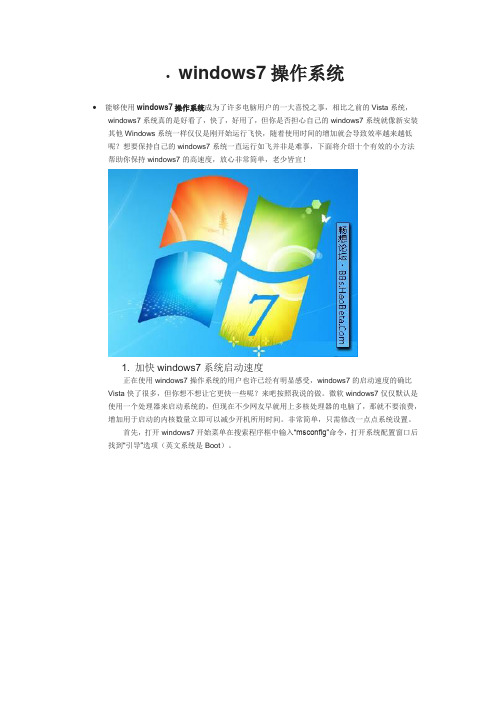
∙windows7操作系统∙能够使用windows7操作系统成为了许多电脑用户的一大喜悦之事,相比之前的Vista系统,windows7系统真的是好看了,快了,好用了,但你是否担心自己的windows7系统就像新安装其他Windows系统一样仅仅是刚开始运行飞快,随着使用时间的增加就会导致效率越来越低呢?想要保持自己的windows7系统一直运行如飞并非是难事,下面将介绍十个有效的小方法帮助你保持windows7的高速度,放心非常简单,老少皆宜!1. 加快windows7系统启动速度正在使用windows7操作系统的用户也许已经有明显感受,windows7的启动速度的确比Vista快了很多,但你想不想让它更快一些呢?来吧按照我说的做。
微软windows7仅仅默认是使用一个处理器来启动系统的,但现在不少网友早就用上多核处理器的电脑了,那就不要浪费,增加用于启动的内核数量立即可以减少开机所用时间。
非常简单,只需修改一点点系统设置。
首先,打开windows7开始菜单在搜索程序框中输入“msconfig”命令,打开系统配置窗口后找到“引导”选项(英文系统是Boot)。
windows7拥有强大便捷的搜索栏,记住一些常用命令,可以让你操作起来更快捷。
点击“高级选项”此时就可以看到我们将要修改的设置项了。
勾选“处理器数”和“最大内存”,看到你的电脑可选项中有多大你就可以选多大,这里所用电脑最大就支持将处理器调整到2,可能你的机器会更高(处理器数目通常是2,4,8),同时调大内存,确定后重启电脑生效,此时再看看系统启动时间是不是加快了。
如果你想要确切知道节省的时间,可以先记录下之前开机时所用时间做详细比较。
2. 加快windows7系统关机速度上面教大家加速windows7系统的开机,那自然关机也是可以加快速度的。
虽然windows7的关机速度已经比之前的Windows XP和Vista系统快了不少,但稍微修改一下注册表你会发现关机会更迅速。
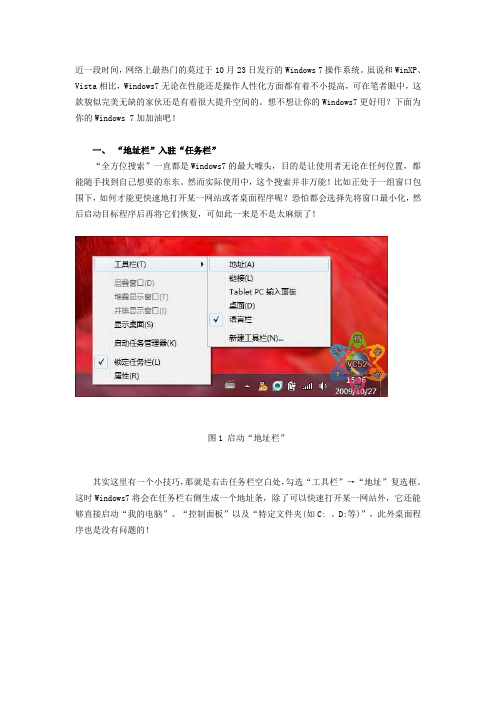
近一段时间,网络上最热门的莫过于10月23日发行的Windows 7操作系统。
虽说和WinXP、Vista相比,Windows7无论在性能还是操作人性化方面都有着不小提高,可在笔者眼中,这款貌似完美无缺的家伙还是有着很大提升空间的。
想不想让你的Windows7更好用?下面为你的Windows 7加加油吧!一、“地址栏”入驻“任务栏”“全方位搜索”一直都是Windows7的最大噱头,目的是让使用者无论在任何位置,都能随手找到自己想要的东东。
然而实际使用中,这个搜索并非万能!比如正处于一组窗口包围下,如何才能更快速地打开某一网站或者桌面程序呢?恐怕都会选择先将窗口最小化,然后启动目标程序后再将它们恢复,可如此一来是不是太麻烦了!图1 启动“地址栏”其实这里有一个小技巧,那就是右击任务栏空白处,勾选“工具栏”→“地址”复选框。
这时Windows7将会在任务栏右侧生成一个地址条,除了可以快速打开某一网站外,它还能够直接启动“我的电脑”、“控制面板”以及“特定文件夹(如C: 、D:等)”,此外桌面程序也是没有问题的!图2 用它启动桌面程序,很方便吧!二、 MSN巧“回家”和很多聊天软件一样,WLM也能在点击界面“小叉号”后自动退至系统托盘。
然而安装好Windows7后,却发现无论怎样操作,这个家伙就是不肯进去。
一般来说类似情况大多是操作系统与软件出现不兼容所致,只要耐心等待下一次升级版即可,可这升级版到底又会什么时候出现呢?编注:或许这是微软有意而为之,因为当你有MSN消息窗口的时候,便需要这熟悉的固定位置来体现了。
图3 WLM 2009也无法退至“托盘区”如果心急,不妨试一试这个方法。
那就是首先找到WLM的快捷方式,右击并选择“属性”→“兼容性”标签,然后勾选“以兼容模式运行这个程序”并将其设为“Windows Vista”,“确定”之后这个Bug便轻松搞定了。
图4 使用Vista兼容模式就行了!切记!!选择时只能使用“Windows Vista”,其余像“Vista SP1”、“Vista SP2”等都会引发异常。

什么是操作中心?
操作中心是一个查看警报和执行操作的中心位置,它可帮助保持 Windows 稳定运行。
操作中心在需要您
注意某些项目时通知您。
操作中心列出有关需要您注意的安全和维护设置的重要消息。
操作中心中的红色项目标记为“重要”,表明应快速解决的重要问题,例如需要更新的已过期的防病毒程序。
黄色项目是一些应考虑面对的建议执行的任务,例如所建议的维护任务。
单击打开“操作中心”。
若要查看有关“安全性”或“维护”部分的详细信息,请单击对应标题或标题旁边的箭头,以展开或折叠该部分。
如果您不想看到某些类型的消息,可以选择在视图中隐藏它们。
获取计算机状态的快速摘要。
通过将鼠标放在任务栏最右侧的通知区域中的“操作中心”图标上,可快速查看操作中心中是否有任何新消息。
单击该图标查看详细信息,然后单击某消息解决问题。
或者打开操作中心查看完整的消息。
如果计算机出现问题,检查操作中心以查看是否已标识问题。
如果尚未标识,则还可以查找指向疑难解答程序和其他工具的有用链接,这些链接可帮助解决问题。
注意
如果某个任务或设置不可用,则可能已被系统管理员禁用。
有关详细信息,请参阅为什么 Windows 不允许我更改系统设置?。
文章 ID:MSW700039
这是否有所帮助?
联机阅读隐私声明。

Windows 7 操作系统安全配置基线与配置说明2017年3月1、账户管理1.1Administrator 账户管理配置截图参考:右键点击administrator用户重命名为其它名称(注意,不要改为admin)双击guest账户,确保账户已禁用选项是被选中的则为符合要求。
如果用户里面存在guest和administrator(已改名账户)以外的其它账户则不符合安全要求须对其它用户进行右键——删除操作2、密码管理2.1 密码复杂度2.2 密码长度最小值2.3 密码最长使用期限2.4 强制密码历史2.5 账户锁定阈值(可选)3、认证授权3.1 远程强制关机授权3.2 文件所有权授权4、日志审计4.1 审核策略更改4.2 审核登录事件4.3 审核对象访问4.4 审核进程跟踪对审核策略中的所有项均进行以上配置操作4.5日志文件大小对windows日志中的‘应用程序’‘安全’‘系统’三项均进行上图配置5、系统服务5.1 启用Windows 防火墙5.2 关闭自劢播放功能6、补丁不防护软件6.1 系统安全补丁管理6.2 防病毒管理7.1 关闭默认共享8、远程维护8.1 远程协助安全管理8.2 远程桌面安全管理9、其他9.1 数据执行保护10、关闭135等端口• 1)打开电-脑-控-制-面板• 2)打开系统和安全选项• 3)打开Windows防火墙• 4)点击左侧高级设置• 5)点击入站规则• 6)点击右侧新建规则• 7)选择端口(O),点击下一步• 8)选择特定本地端口,输入135,137,138,139,445,中间用逗号隔开,逗号为英文输入的逗号• 9)选择阻止连接,点击下一步• 10)点击下一步• 11)名称一栏输入关闭端口,点击完成• 12)双击关闭端口,查看端口设置• 13)可以看到阻止连接• 14)点击协议和端口,可以看到阻止连接的本地端口是之前设置的135,137,138,139,445,说明网络端口135,137,138,139,445已经阻止连接。


Windows系统的控制面板集中了电脑的所有相关设置,想对系统做任何设置和操作,都可以在这里找到。
不过XP的控制面板内容比较杂乱,win7的控制面板就做得比较好:Windows 7控制面板将同类相关设置都放在一起,整合成:操作中心、移动中心、媒体中心、同步中心、轻松访问中心、网络共享中心等七大中心,做什么设置找什么中心,一目了然简单快捷!
Windows 7的操作中心集合了系统安全的所有相关设置:防火墙、Windows Update、病毒防护、Defender、Internet安全设置、用户帐户控制、网络访问保护等;系统维护的相关设置:检查问题报告、备份、检查更新、疑难解答等,实时检测操作系统在启动和运行过程中的问题,并在通知区域以图标提示我们及时处理,在操作中心里还特别设有疑难解答和恢复帮助我们更顺利的解决系统问题。
如何启动操作中心?
Windows 7移动中心针对笔记本无线移动、方便演示、电池支持等应用特点,将笔记本的显示器亮度、声音、电源、无线连接、投影、同步等常用设置融合在一起,方便快捷。
如何启动移动中心?
我们只需同时按下Windows键+X键即可快速启动移动中心。
一键切换投影
在Windows 7中,笔记本最常用的切换投影只需按下按钮,即可在多种投影方式中随意切换,方便快捷不求人 !
网络和共享中心
Windows 7网络和共享中心将所有网络相关设置集中在一起,正在连接的网络属性、设置新的网络连接、家庭组及共享选项等各种设置随您所需,轻松设置。
如何启动网络和共享中心?
点击通知区域的网络图标,在弹出的菜单中点击打开网络和共享中心,即可开启该中心。
一键连接网络
Windows 7中,无线连接无需窗口设置,自动为您搜索可用网络,我们只需点击通知区域网络图标,点击需要连接的无线网络即可轻松上网。
媒体中心(Windows Media Center)
Windows 7媒体中心将电脑里的图片、视频、音乐、电影、电视等各种多媒体集中管理,再配合一个大显示器、高保真音响、媒体中心遥控器,电脑桌面影院即刻开演。
如何启动媒体中心?
只需点击开始;所有程序,即可在程序列表里找到媒体中心(Windows Media player),点击它即可启动。
轻松访问中心
Windows 7轻松访问中心可以帮助刚接触电脑或有一些身体障碍的朋友能更轻松的操作电脑,人性化的放大镜、屏幕键盘、语音控制等给您更多操作电脑新方式。
如何启动轻松访问中心?
我们只需同时按下Windows键 +U键,即可快速启动移动中心。
通过控制面板搜索显示,即可找到显示设置,根据需要放大屏幕文本大小及其他项,让我们的双眼浏览电脑更舒畅。
同步中心
Windows 7同步中心可以将我们经常造访的局域网内文件夹同步到本地,并定时检测其内容改变,这样即使对方不在线,我们也能随时调用他的文件了!
如何启动同步中心?
您只需使用开始搜索,输入同步中心,点击找到的搜索结果即可启动它了。
设备和打印机
Windows 7同步中心可以将我们经常造访的局域网内文件夹同步到本地,并定时检测其内容改变,这样即使对方不在线,我们也能随时调用他的文件了!
如何启动设备和打印机?
您只需点击开始,即可在开始菜单右侧找到并启动设备和打印机了。
设备平台
Windows 7特有的设备平台为硬件定制个性化菜单,方便我们对硬件进行各种操作。